sublime text 可通过插件和工具实现实时预览。1. 安装 live preview 插件可实时预览 html 文件,保存后自动刷新;2. 使用 markdown preview 插件实现 markdown 文档的浏览器实时渲染;3. 可结合 vs code live server 或浏览器扩展如 auto refresh 实现更灵活的自动刷新机制。操作时需注意文件格式和插件启动方式。

写代码的时候,能边写边看效果,效率确实会高不少。sublime text 本身是纯文本编辑器,不带浏览器预览功能,但通过一些小技巧或者插件,可以实现 HTML、Markdown 等文件的实时预览,提升开发体验。

安装 Live Preview 插件(针对 HTML)
如果你在写网页前端代码,想看到页面变化,最直接的方式是安装 Live Preview 插件,这是由微软开发的一个轻量级实时预览工具,基于浏览器内核,支持本地和远程调试。
安装方式很简单:
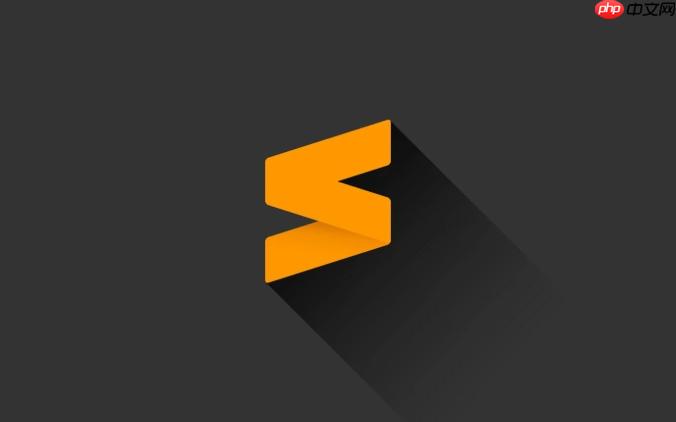
- 安装好 Sublime 后,先确保你已经安装了 Package Control
- 打开命令面板(Ctrl + Shift + P 或 Cmd + Shift + P)
- 输入 Install Package Control 确保它已就位
- 再次打开命令面板,输入 Install Package,选择你要安装的插件管理器
- 搜索并安装 Live Preview
安装完成后,打开一个 HTML 文件,再次打开命令面板,运行 Live Preview: Start,它会自动在你的默认浏览器中加载这个页面,并且当你保存文件时自动刷新。
注意:你需要保存为 .html 文件,并且里面要有完整的 HTML 结构才能正常显示。
使用 Markdown Preview 实现实时预览(适用于写文档)
如果你用 Sublime 写 Markdown 文档,比如做笔记或写博客草稿,也完全可以实现实时预览。
推荐使用 Markdown Preview 插件,它可以在浏览器中实时渲染 Markdown 内容。
安装步骤类似:
- 打开命令面板,搜索 Install Package
- 输入 Markdown Preview 并安装
之后你可以使用快捷键 Ctrl + Alt + M 来选择在浏览器中实时预览,或者设置一个快捷键绑定让它更方便地调用。
小技巧:如果你不想每次都手动触发预览,可以用 Sublime 的“保存后自动刷新”机制配合浏览器扩展来实现真正的“边写边看”。
配合外部工具或浏览器扩展实现更灵活预览
除了插件之外,还可以结合一些外部工具来达到实时预览的目的。比如:
- 使用 VS Code 的 Live Server 插件作为辅助服务器,然后让 Sublime 编辑代码,浏览器监听改动
- 利用浏览器扩展,比如 chrome 的 Auto Refresh 工具,在保存文件后自动刷新页面
这种方式适合对开发流程有一定掌控能力的人,虽然配置稍微复杂一点,但灵活性更高,也能统一多个编辑器的使用习惯。
基本上就这些方法了,根据你写的内容类型(HTML 还是 Markdown)选择合适的实时预览方式,能让你在 Sublime 中编码更直观高效。操作不算难,但有些细节容易忽略,比如文件格式、插件启动方式等,注意一下就能顺畅使用了。



















